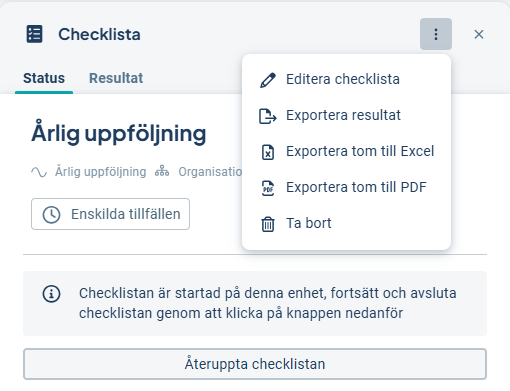Besvara checklistor från ett kort eller en vy. Kommentera och skapa risker och åtgärder. Pausa och återuppta. Besvara på olika sätt.
Ändra svar då listan är inskickad
Pausa och återuppta besvarande
Andra sätt att svara:
Svara utanför planerade tillfällen
Besvara en checklista
Checklistan besvaras/följs i första hand upp, av den eller de som är ansvariga på det kopplade checklisteobjektet.
När listan är besvarad på en eller flera enheter blir resultatet tillgängligt. Se artikeln Se resultat från en Forms-checklista
Besvara från Att göra-listan
Enklast besvarar du en checklista genom att klicka på kortet i Att göra-listan från din startsida "Mitt arbete".
Som ansvarig för en checklista får du ett uppföljningskort på startsidan "Mitt arbete" när startdatumet för checklistans uppföljningstillfällen blir aktuellt. Det genereras ett kort per uppföljningstillfälle. Kortet är aktivt under respektive tillfälles öppettider för svar, det vill säga mellan tillfällets start- och slutdatum.
Uppföljningskortet visas inte längre när checklistan är besvarad, eller när slutdatum för uppföljningstillfället har passerat och checklistan inte längre går att besvara.
Klicka på uppföljningskortet och välj "Genomför checklista". Du hamnar då automatiskt på rätt enhet, och kan direkt besvara frågorna i checklistan (som öppnas till höger i vyn) genom knappen "Besvara checklista" längst ner till höger.
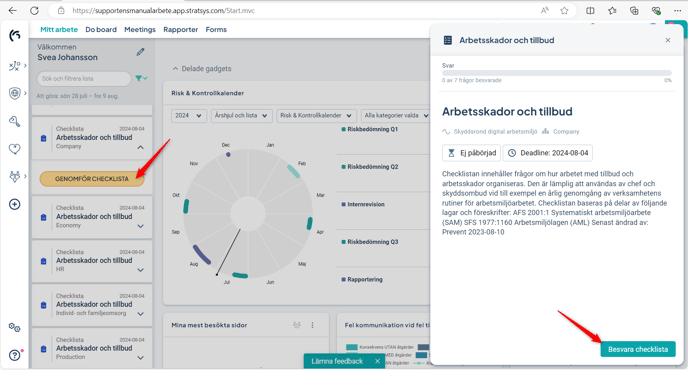
Besvara i mobilapp
Du som är ansvarig för att besvara en checklista kan besvara den i Stratsys mobilapp. Detta är praktiskt exempelvis vid ronder som kräver förflyttning.
Logga in i appen, så visas listan som ett att-göra-kort. Härifrån besvarar du listan på samma sätt som i en webbläsare.
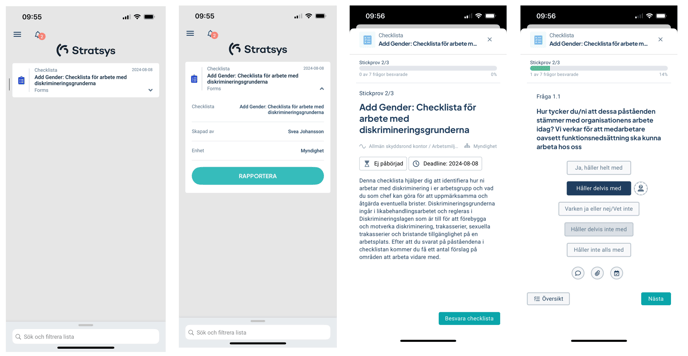
Besvara en frågor i listan
Besvara varje fråga genom att välja ett eller flera av svarsalternativen under frågetexten, eller skriv ditt svar i fritextrutan - hur det går att svara beror på frågetypen för just denna fråga.
Lägg till kommentar och bilagor
När du har svarat kan du också lägga till:
- En kommentar genom att klicka på ikonen "pratbubbla"
- En bilaga, exempelvis en fil, genom att klicka på ikonen "gem"
Lägg till risker och åtgärder
Om checklistan är konfigurerad för att lägga till risker och / eller åtgärder, kan du som är behörig även lägga till sådana. Om du har svarat "Ej relevant" kan du dock endast lägga till en kommentar.
- Lägg till en risk genom att klicka på ikonen "varningssköld".
- Lägg till en åtgärd; genom att klicka på ikonen "kalender med checkbox".
Om du skapar både en risk och en åtgärd, kommer åtgärden automatiskt att kopplas ihop med risken. Om det redan finns mer än en risk skapad mot frågan, kan du välja vilken risk du villskapa åtgärden emot:
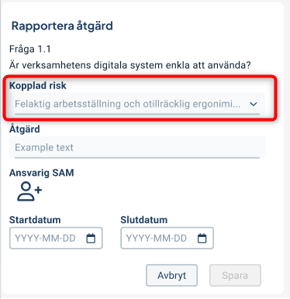
Risker och åtgärder kan komma att behöva kompletteras i vyn med relevant information då checklistan är inskickad. Läs mer om detta: Åtgärder och risker skapade från en checklista
Besvara nästa fråga
När du är nöjd med svaret väljer du "Nästa". Du kan gå tillbaks till tidigare frågor genom knappen "Tidigare".
Bild: Besvara frågan (1), lägg till material till frågan (2) och gå till nästa fråga (3).
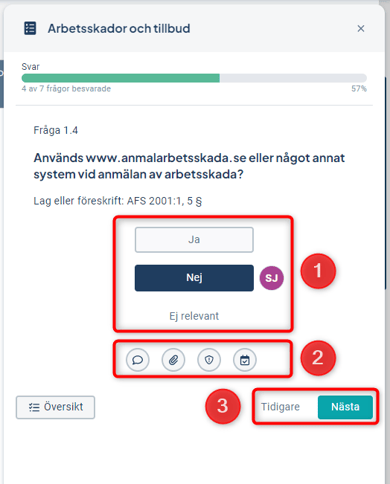
Fritextfrågor
Även för fritextfrågor går det att lägga till åtgärder och risker, samt ge en kommentar, exempelvis till åtgärden eller risken som läggs till.

Observera att Fritext-svar har en teckenbegränsning på 400 tecken. Om detta överskrids visas ett valideringsfel och du behöver radera text innan du kan gå vidare. Kommentaren har dock inte samma begränsning, så du kan komplettera svaret där vid behov.
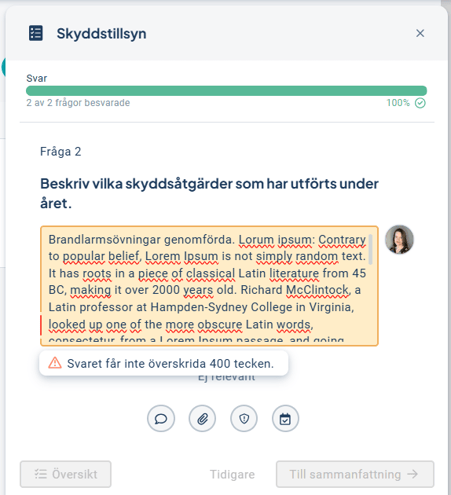
Skicka in svaren
Då sista frågan är besvarad visar "Nästa"-knappen istället "Till sammanfattning" och listan kan sedan skickas in.
Ändra ett svar
Välj "Tidigare" eller "Nästa" tills du kommer till önskad fråga, eller gå direkt till frågan via översikten.
Du kan ändra ditt svar innan checklistan är inskickad genom att klicka på ett annat svarsalternativ.
Editera en kommentar eller ett namn på en risk/åtgärd genom att klicka på kortet nedanför svaret. Om du klickar på kortet för bilagan kommer den dock att laddas ner - för att ändra en bilaga måste du först ta bort den felaktiga för att sedan lägga till den nya.
Ta bort en kommentar, bilaga, risk eller åtgärd genom att klicka på krysset i övre högra hörnet på aktuellt objekt.
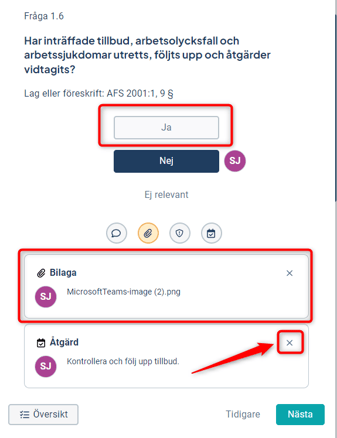
Visa översikten
Medan du besvarar checklistan kan du välja att få en översikt genom att klicka på knappen "Översikt" nere till vänster.
Besvarade frågor markeras med en mindre grön bock, och obesvarade frågor med en grå box.
Fortsätt besvara frågorna genom att trycka på Översikt igen, eller klicka på valfri fråga i översiktslistan.
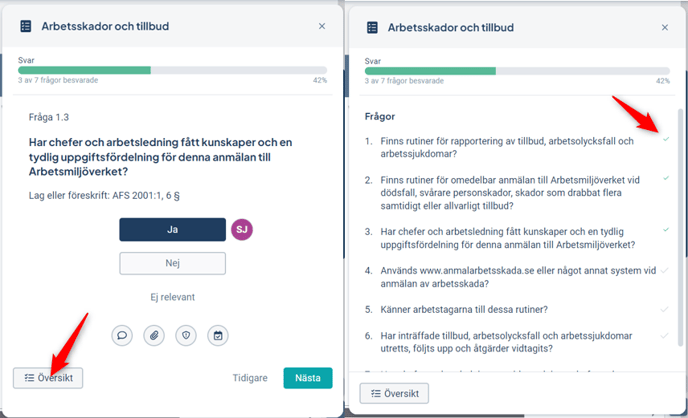
Skicka in svaren
När alla frågor är besvarade ges en sammanfattning över svaren och tillagda kompletteringar. Du kan härifrån fortfarande gå tillbaka för att redigera dina svar.
När du är nöjd med samtliga svar klickar du på "Skicka in". Det går då inte längre att ändra svaren, men det går att komplettera med åtgärder och risker i efterhand via resultatsidan. Läs mer kring detta här: Detaljerade resultat - Frågor och svar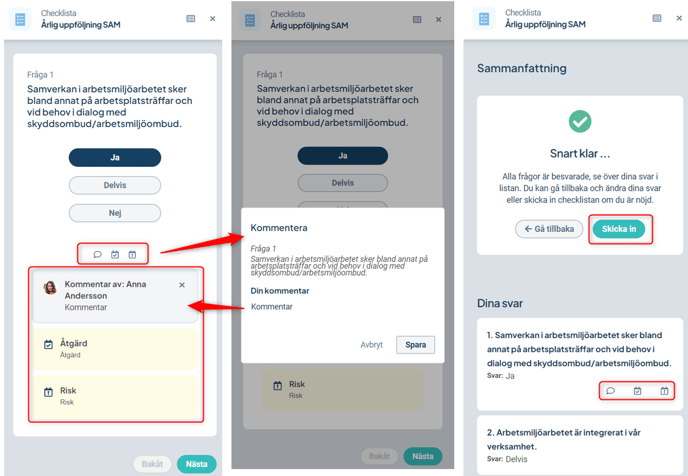
Avisering vid inskickat svar
När en checklista skickats in av ett ombud, kommer ansvarig chef/användare för checklistan att få en avisering, samt ett e-postmeddelande om detta är aktiverat, om att ett resultat har mottagits och kan granskas och eventuellt behandlas.
Är ansvarig chef och användaren som rapporterar på checklistan samma person skapas inga aviseringar.
Besvara stickprovschecklista
En checklista av typen stickprov besvaras på samma sätt som en checklista av typen undersökning. Skillnaden är att listan kan behöva besvaras flera gånger innan Att-göra-kortet försvinner på Mitt arbete, ifall flera stickprov skall göras.
De olika stickproven kan besvaras av olika användare. Du ser på kortet hur många stickprov som redan är genomförda, och i formuläret vilket stickprov i ordningen du arbetar med.
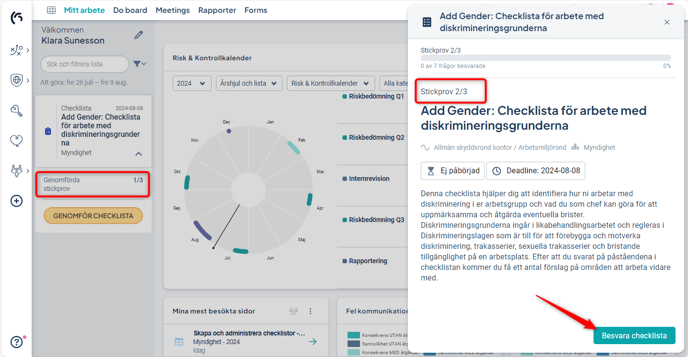
På checklistekortet i vyn kan du till vänster se hur många stickprov som är utförda på aktuell enhet (1), och till höger vilka enheter som är helt klara med sina stickprov (2).
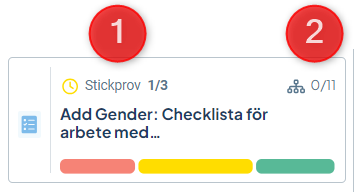
Ändra svar då listan är inskickad
Det går att besvara checklistan flera gånger per uppföljningstillfälle och enhet under tidsperioden då listan är öppen att besvara. Redan inskickade svar går inte att ändra, men kan kompletteras med åtgärder och risker i efterhand. Detta gör du från resultatfliken.
Om man behöver ändra ett eller flera svar får man alltså genomföra checklistan igen. Du ser då en informationsruta om att checklistan redan är genomförd på enheten.

Det är endast det senast inskickade svaret kommer att gälla och därmed visas.
Vi rekommenderar att endast en ansvarig för respektive rapporterande enhet anges för undersökningar, så att inte onödigt dubbelarbete utförs.
Pausa och återuppta besvarande
Det går att pausa och senare återuppta en checklista som redan har påbörjats. Om en användare pausar checklistan kan också en annan användare fortsätta att besvara checklistan där den lämnades.
Detta underlättar samarbete inom checklistan och ger en kollega möjlighet att avsluta checklistan från den senast besvarade frågan. Checklistan låses för andra användare under tiden någon rapporterar på den.
För att pausa en checklista behöver användaren avsluta den via stänga-ikonen ("Avsluta checklista") uppe i checklistans högra hörn. Detta innebär att användaren kan pausa sitt arbete ifall den inte har tid att slutföra hela checklistan och återuppta besvarandet vid ett senare tillfälle.
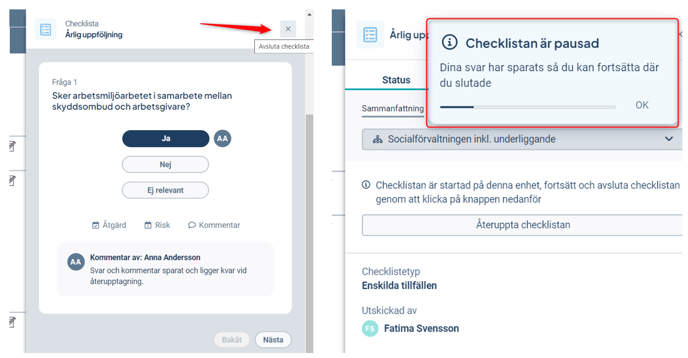
I samband med detta sparas alla tidigare svar, kommentarer, åtgärder och risker användaren har skapat i systemet, vilka alltså ligger kvar när checklistan återupptas. Du kan se vilka frågor som har besvarats och av vem.
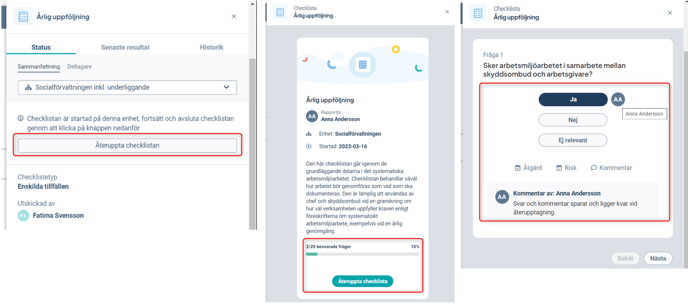
Formskortet i vyn kommer också att visa vilket datum checklistan är startad ifall den inte har slutförts, vilket alltså indikerar att den pausats och kan återupptas. Detta visas fram till och med dagen för deadline, då visas istället ikonen för deadline tillsammans med information om att checklistan inte är genomförd och datum för deadline.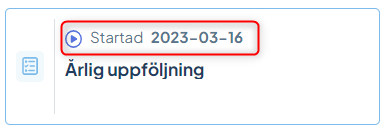

Om en ansvarig användare har påbörjat besvarandet av checklistan men inte skickat in svaren innan deadline, så kommer systemet att betrakta checklistan som obesvarad. Detta innebär att alla svar, kommentarer, åtgärder och risker som har skapats kommer att försvinna och inte längre vara tillgängliga. Det är därför viktigt att se till att alla besvarade frågor skickas in i tid för att undvika förlust av data.
Besvara en lista från vyn
Observera: Om du besvarar en checklista på något annat sätt än att gå via ett kort i Att göra-listan är det ditt eget ansvar att kontrollera om just du verkligen skall besvara listan.
Det går också att besvara en checklista genom att välja rätt enhet i organisationsväljaren och genom menyn navigera till en vy som visar checklistorna. Klicka i detta fall på checklistekortet och välj sedan "Besvara checklistan" som öppnas till höger i vyn.
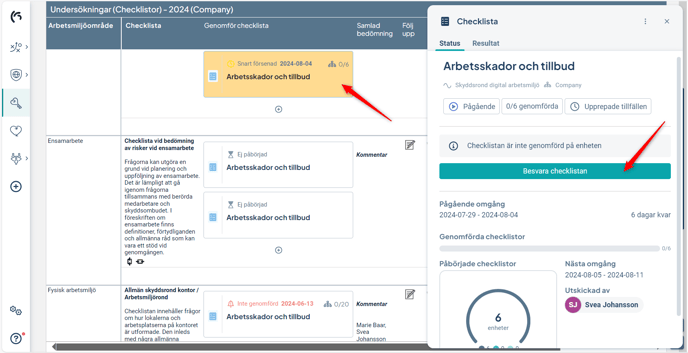
Observera att det i vissa fall går att svara på checklistan även om inget planerat tillfälle finns. Knappen "Besvara checklistan" är då grå, och du får en varning om detta. Läs mer i nästa avsnitt "Svara utanför planerade tillfällen".
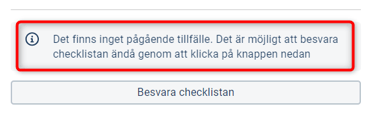
Svara utanför planerade tillfällen
Det finns i vissa fall även möjlighet att besvara en checklista även om checklistan inte har ett pågående rapporteringstillfälle, exempelvis om inga tillfällen ännu har planerats in men checklistan är aktiverad.
Du ser då en informationsruta om att checklistan inte har något pågående tillfälle. Du kan då svara som ett "extra tillfälle" genom att klicka på knappen "Besvara checklistan".
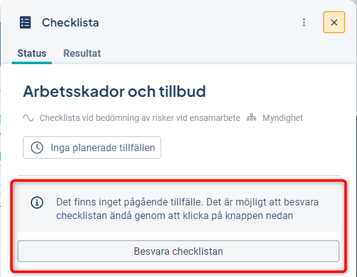
Resultatet ifrån dessa "extra tillfällen" visas i en separat post med datumet under resultatfliken. Resultatet visas bara på den enhet som har utfört detta extra tillfälle, och tas inte med i sammanställningar för flera enheter, som är fallet vid de planerade tillfällena.
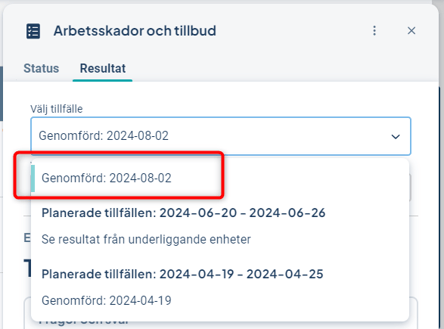
Besvara i pappersformat
Det går också att exportera frågorna till .pdf-format, som kan skrivas ut så användarna kan svara i pappersformat om det skulle behövas. Du som är lokal eller fullständig administratör går då till checklistan, och väljer "Exportera tom till PDF". Glöm inte att rapportera in resultaten i Stratsys när listan är besvarad!